Một vài người dùng công nghệ trên diễn đàn quốc tế phàn rằng có một sự cố nghiêm trọng với một số cấu hình Ethernet và Wifi, khiến PC không có internet. Nếu PC của bạn gặp phải lỗi này trên 24H2, hãy thử cách sửa lỗi được tổng hợp dưới đây.
Sự cố mạng trên PC chạy Windows 11 24H2
Thay vì nhận địa chỉ IP hợp lệ từ bộ định tuyến hoặc máy chủ DHCP, Windows 11 24H2 sẽ tự động gán địa chỉ IP bắt đầu bằng 169. Kết quả là, thiết bị không nhận được địa chỉ IP và không thể kết nối với Ethernet hoặc Wi-Fi, khiến một số PC không nhận internet.
Nhiều người dùng đề cập rằng họ đã thử cập nhật network drivers và thiết lập lại network settings, nhưng những bước này không có tác dụng.
Một số người dùng phát hiện ra rằng sự cố có thể liên quan đến WinHTTP Web Proxy Auto-Discovery Service . Dịch vụ này được phát hiện đã bị vô hiệu hóa sau khi cập nhật. Bằng cách sửa đổi Windows registry để xóa các phụ thuộc vào dịch vụ này, một số người dùng đã có thể khôi phục kết nối mạng của họ.
Cách khắc phục mất WIFI Và Ethernet Trên Windows 11 24h2
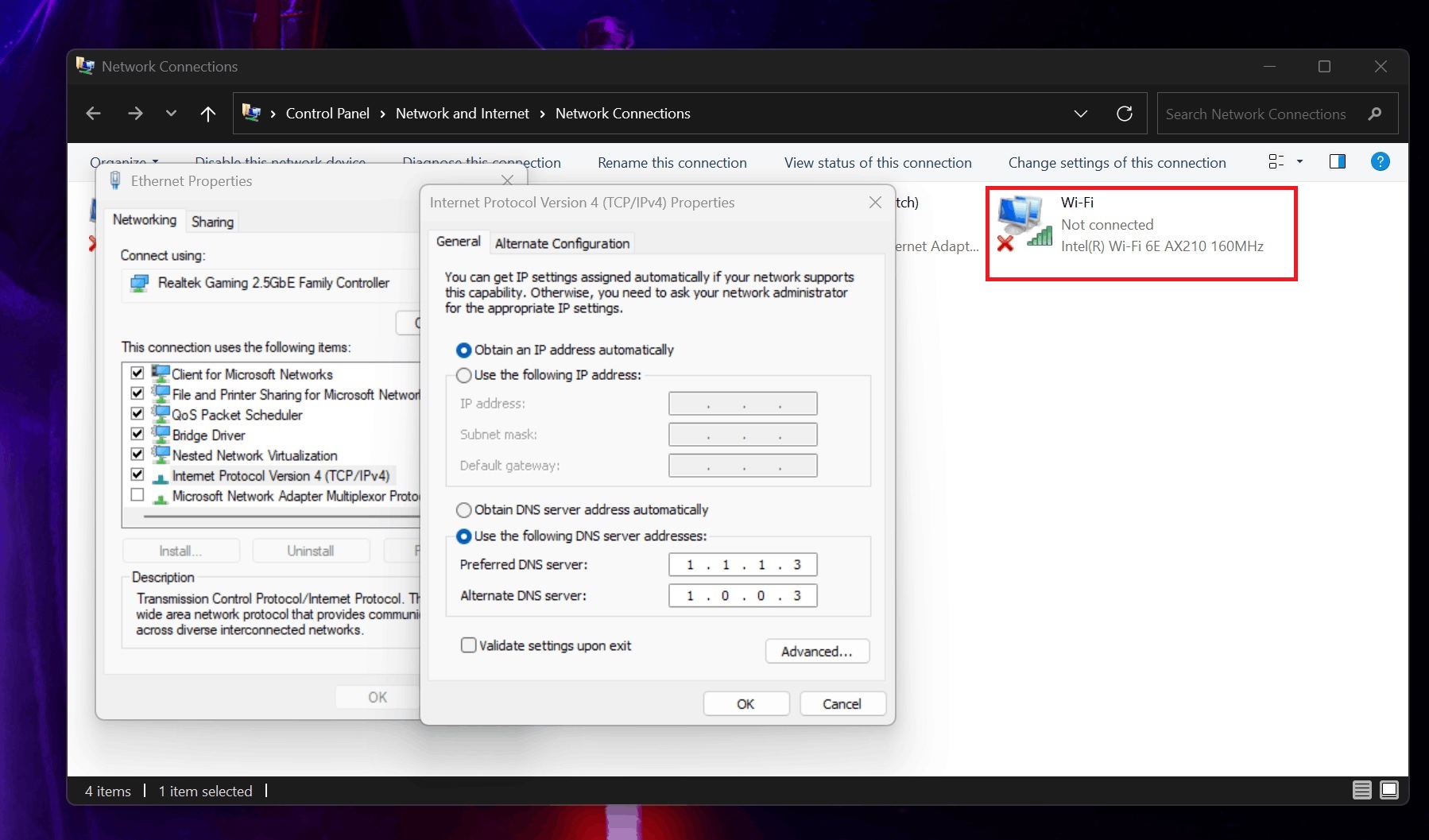
Theo nguồn Windows Latest, bạn có thể thử các giải pháp này và xem giải pháp nào hiệu quả khôi phục WIFI Và Ethernet Trên Windows 11 24h2.
Giải pháp 1: Xóa Service Dependency trong Registry
- Mở Registry Editor as an administrator.
- Điều hướng đến HKEY_LOCAL_MACHINE\SYSTEM\CurrentControlSet\Services\WcmSvc.
- Tìm mục có tên là DependOnService .
- Xóa WinHTTPAutoProxySvc khỏi danh sách, chỉ để lại RpcSs và NSI .
- Lưu thay đổi và khởi động lại máy tính.
Giải pháp 2: Kích hoạt WinHTTP AutoProxy Service
- Mở Registry Editor as an administrator.
- Đi tới HKEY_LOCAL_MACHINE\SYSTEM\CurrentControlSet\Services\WinHttpAutoProxySvc.
- Tìm mục có tên Start và thay đổi giá trị của nó từ 4 (disabled) thành 3 (manual).
- Save the changes và khởi động lại máy tính.
Giải pháp 3: Sửa đổi Windows Connection Manager Service
- Mở Command Prompt với tư cách quản trị viên.
- Nhập sc config wcmsvc depend= RpcSs/NSIvà nhấn Enter .
- Khởi động lại máy tính của bạn.
Trên đây là cách khắc phục mất mạng WIFI và Ethernet trên Windows 11 24h2 được tổng hợp thông tin từ nguồn: Windows Latest
Nếu bạn gặp tình trạng PC trên Windows 11 24H2, hy vọng hướng dẫn sẽ giúp ích cho bạn. Hiện tại trên laptop chưa ghi nhận trường hợp nào liên quan đến sự cố này.
(QC) Đừng bỏ lỡ cơ hội sở hữu laptop AI giá tốt Tại đây |


